Cómo cambiar la resolución de pantalla en Mac
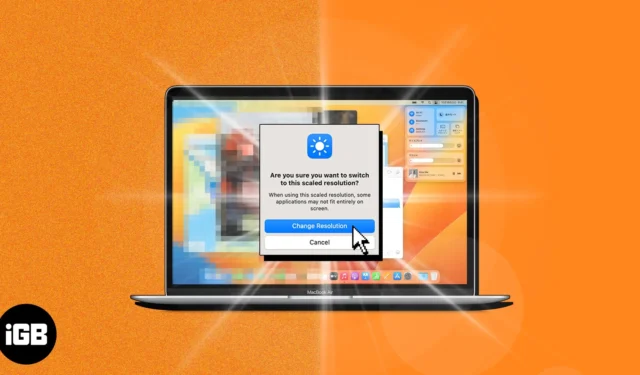
Ya sea que sea un usuario de Mac experimentado o novato, saber cómo ajustar la resolución de su pantalla es vital para aprovechar al máximo su pantalla. ¿Quieres saber el proceso? Siga esta guía para cambiar la resolución de pantalla en Mac en unos simples pasos. ¡Empecemos!
- Cómo cambiar la resolución de pantalla de la pantalla integrada en Mac
- Cómo configurar resoluciones personalizadas para pantallas externas en Mac
Cómo cambiar la resolución de pantalla de la pantalla integrada en Mac
- Haga clic en el logotipo de Apple () → Configuración del sistema .
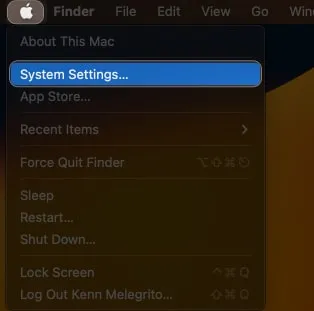
- Seleccione Pantalla en el panel izquierdo → Elija una resolución .
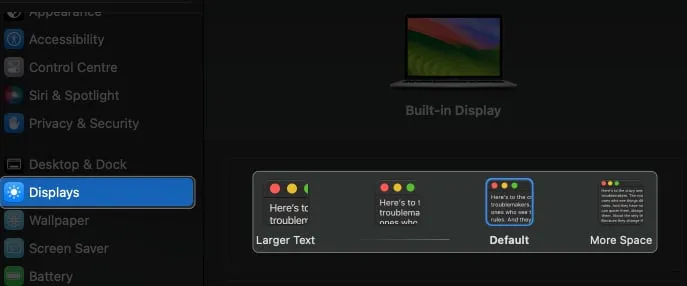
- Haga clic en Cambiar resolución .
Tenga en cuenta que es posible que la resolución escalada no se ajuste a todas las aplicaciones en la pantalla.
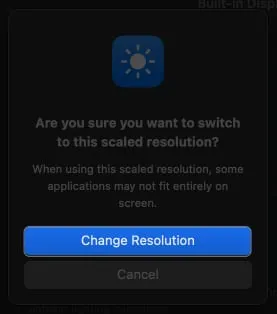
Configure la resolución de pantalla manualmente y contrólela con mayor precisión
- Vaya a Pantalla en Configuración del sistema → Seleccione Avanzado .
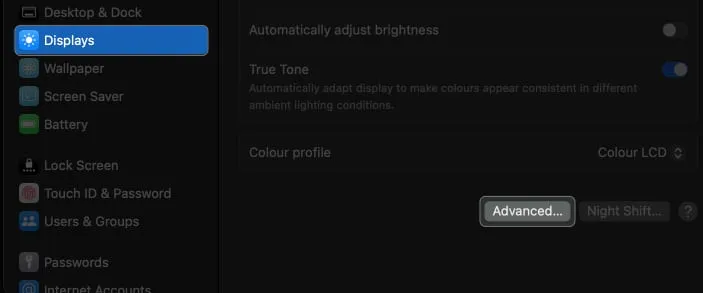
- Active Mostrar resoluciones como lista → Haga clic en Listo .
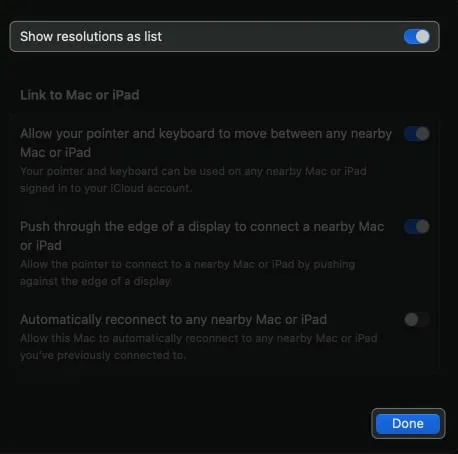
- Elija una resolución .
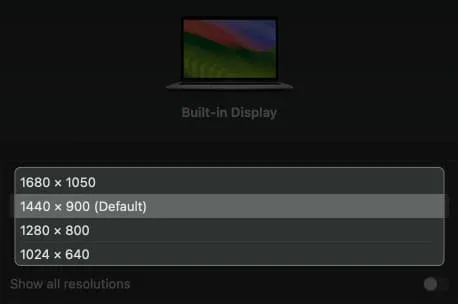
Cómo configurar resoluciones personalizadas para pantallas externas en Mac
Si tiene una pantalla externa emparejada con su Mac , siga los pasos a continuación para configurar manualmente una resolución personalizada para la pantalla externa.
- Vaya a Logotipo de Apple () → Configuración del sistema → Pantalla .
- Seleccione su pantalla externa → Elija una resolución .
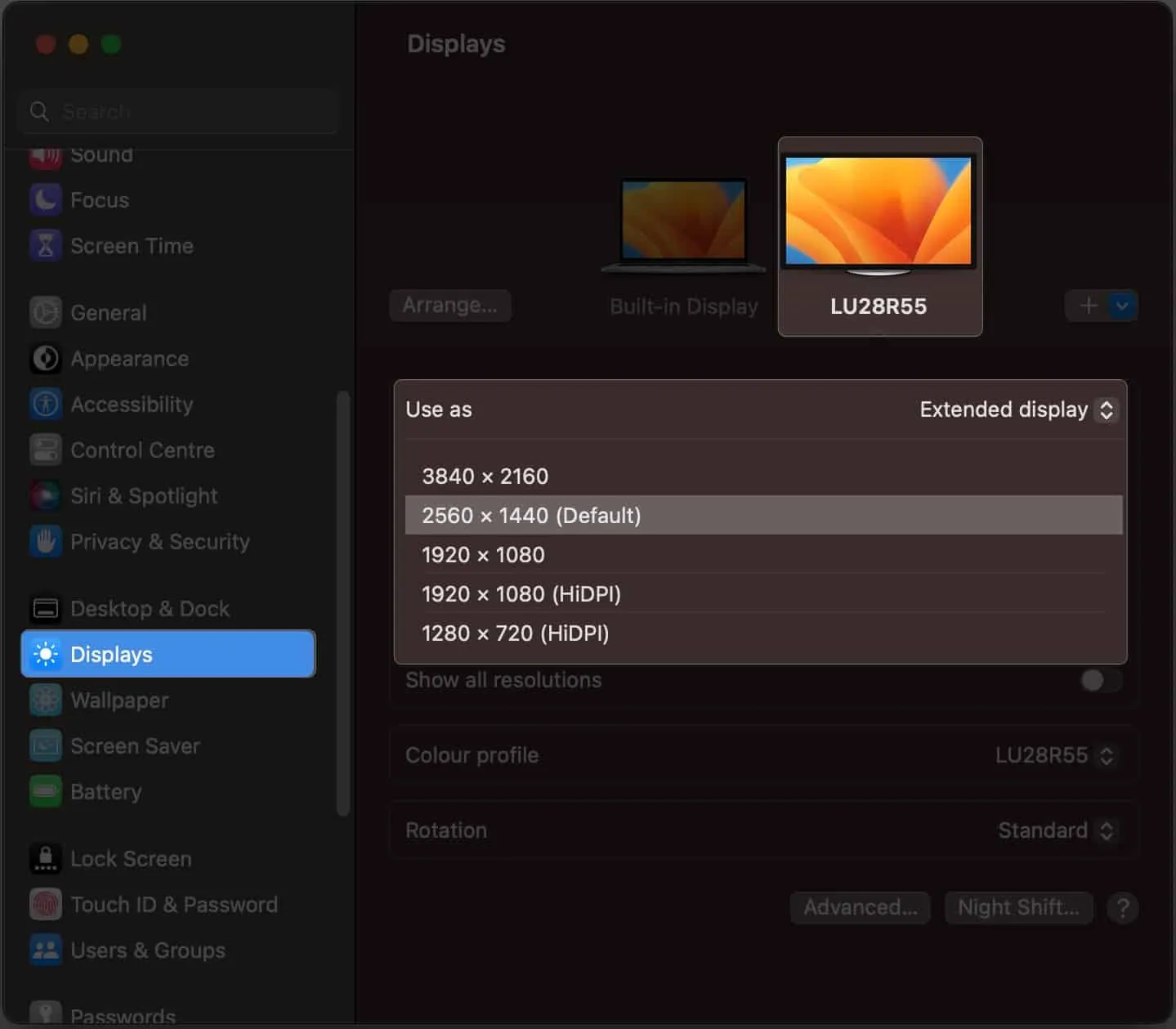
- Para obtener más opciones de personalización, active Mostrar todas las resoluciones .
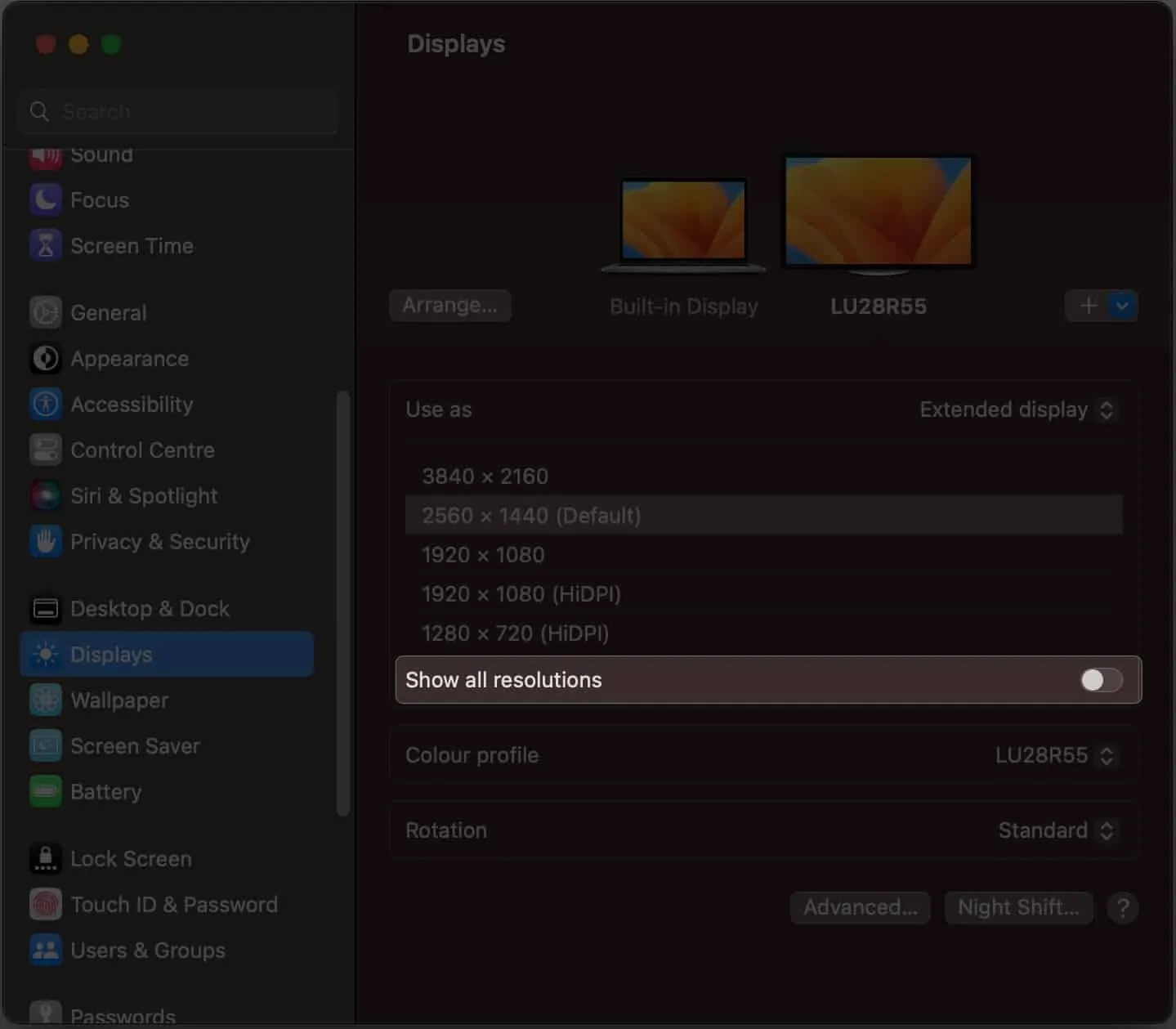
- Seleccione la resolución de su pantalla conectada.
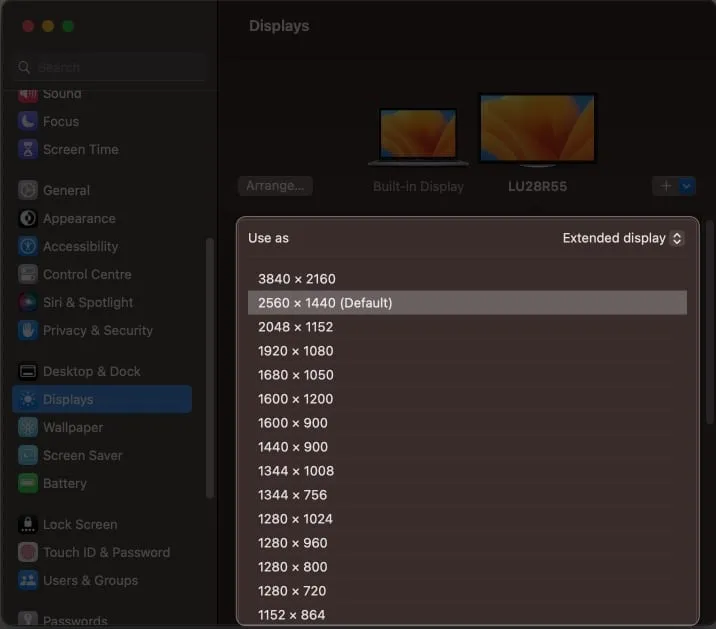
preguntas frecuentes
¿Puedo aumentar la resolución de mi pantalla a 1920×1080?
Sí, puede configurar una resolución de pantalla personalizada a 1920 × 1080 en su Mac usando un software de terceros. Sin embargo, tenga en cuenta que una resolución personalizada puede hacer que algunas aplicaciones no se muestren correctamente. Por lo tanto, es esencial probar su nueva resolución antes de usarla regularmente.
¿Cambiar la resolución de pantalla en mi Mac daña mi computadora?
No, cambiar la resolución de pantalla en tu Mac no causará ningún daño a tu computadora. Sin embargo, puede hacer que algunas aplicaciones se muestren incorrectamente si están diseñadas para ejecutarse en una resolución específica.
¿Cambiar la resolución de la pantalla en mi Mac afectará la calidad de las imágenes y videos que veo?
Sí, cambiar la resolución de la pantalla de tu Mac puede afectar la calidad de las imágenes y los videos que ves. Reducir la resolución puede hacer que las imágenes y los videos se vean pixelados, mientras que aumentar la resolución puede hacer que se vean más nítidos y precisos.
¡Mejora tu experiencia Mac!
Siguiendo los pasos descritos en este tutorial, puede controlar la resolución de pantalla de su Mac para que se adapte mejor a sus necesidades. ¡Así que experimenta con diferentes resoluciones hasta que encuentres la que sea perfecta para ti! Si tiene algún problema, déjelo en la sección de comentarios a continuación.



Deja una respuesta